如何利用ppt制作三维彩带效果
来源:网络收集 点击: 时间:2024-08-17【导读】:
利用ppt制作三维彩带效果,主要利用ok插件和td插件,现在就分享制作的步骤和截图,本经验仅供参考使用。工具/原料moreppt2010方法/步骤1/7分步阅读 2/7
2/7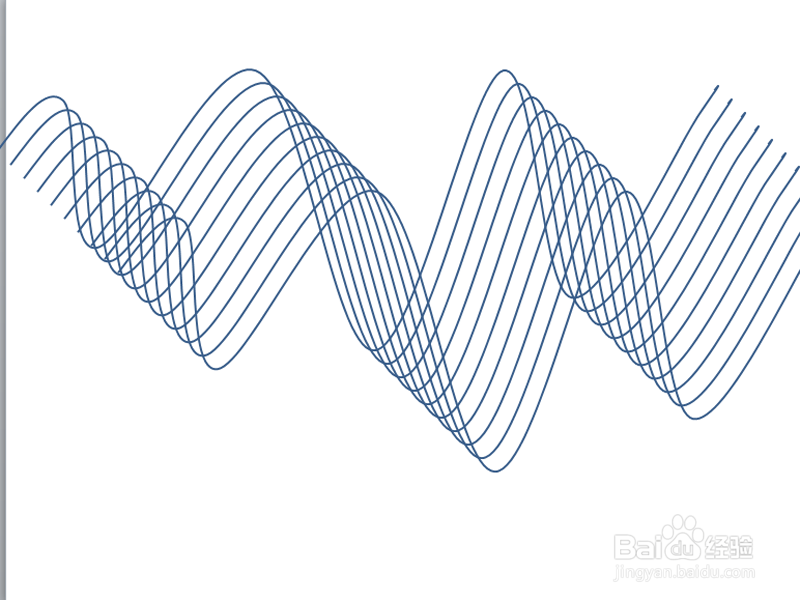 3/7
3/7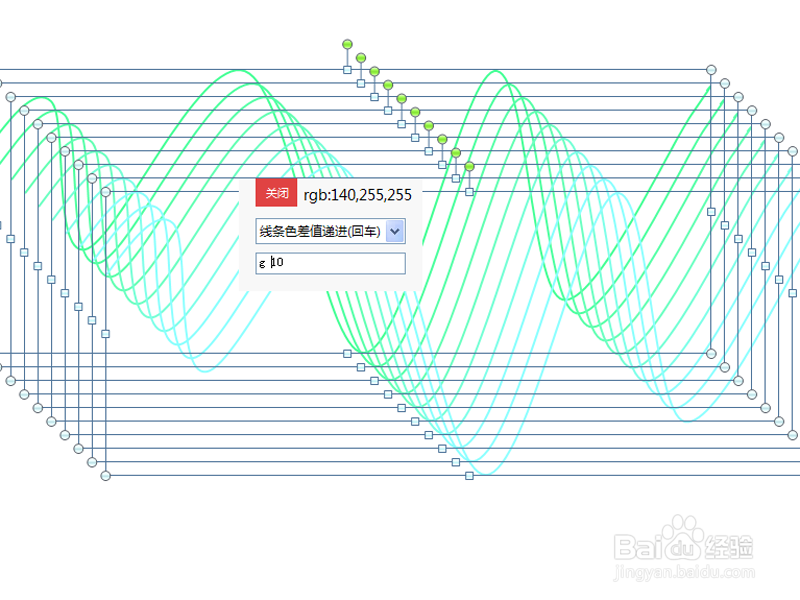 4/7
4/7 5/7
5/7 6/7
6/7 7/7
7/7
首先启动ppt2010,执行插入-形状命令,选择曲线并绘制曲线。
 2/7
2/7选择曲线,执行ctrl+d组合键进行复制9次,总共10条曲线。
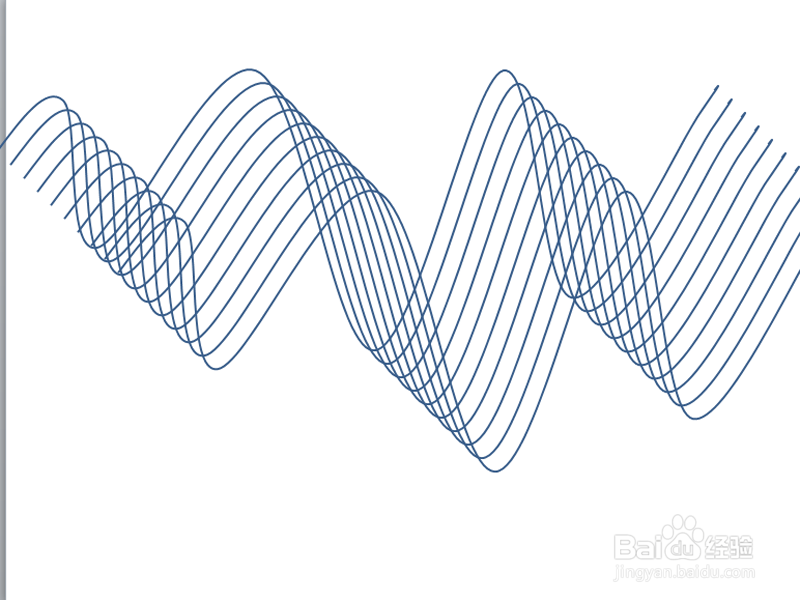 3/7
3/7执行ctrl+a组合键全选,执行onekey-ok神框命令,从中选择线条色差递进选项,设置参数为g 10,按回车键。
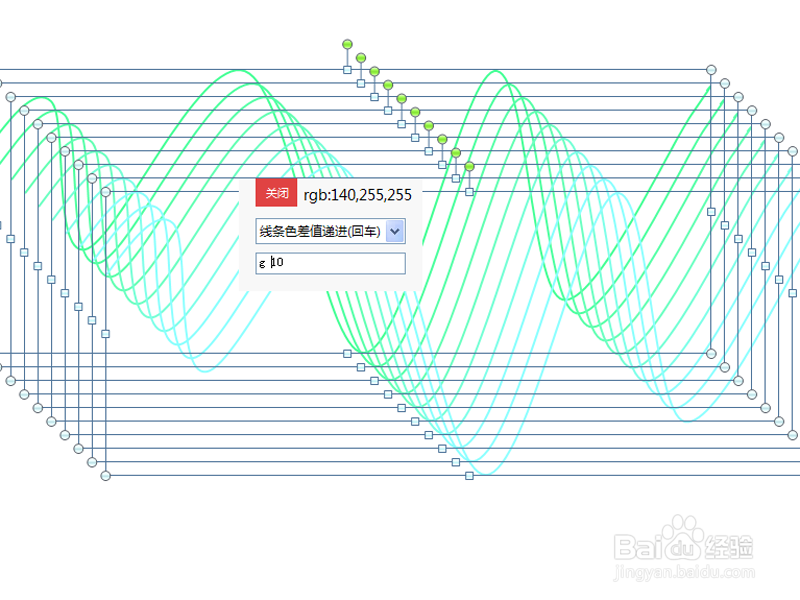 4/7
4/7接着执行格式-对齐命令,分别设置为左对齐和顶端对齐,执行ctrl+g组合键组合在一起。
 5/7
5/7右键单击选择设置形状格式选项,切换到三维格式选项卡,设置深度为30磅,切换到三维旋转,设置预设为前透视。
 6/7
6/7执行threed-顶底相接命令,再次调出设置形状格式对话框,设置x为345.1,y47.7,z342.9,透视15.
 7/7
7/7播放查看效果,这样三维彩带效果就制作完成了,如果不满意可以修改相关参数。

版权声明:
1、本文系转载,版权归原作者所有,旨在传递信息,不代表看本站的观点和立场。
2、本站仅提供信息发布平台,不承担相关法律责任。
3、若侵犯您的版权或隐私,请联系本站管理员删除。
4、文章链接:http://www.1haoku.cn/art_1128586.html
上一篇:造梦西游3的西天王殿怎么打#校园分享#
下一篇:快手如何设置作品在同城页不可见
 订阅
订阅